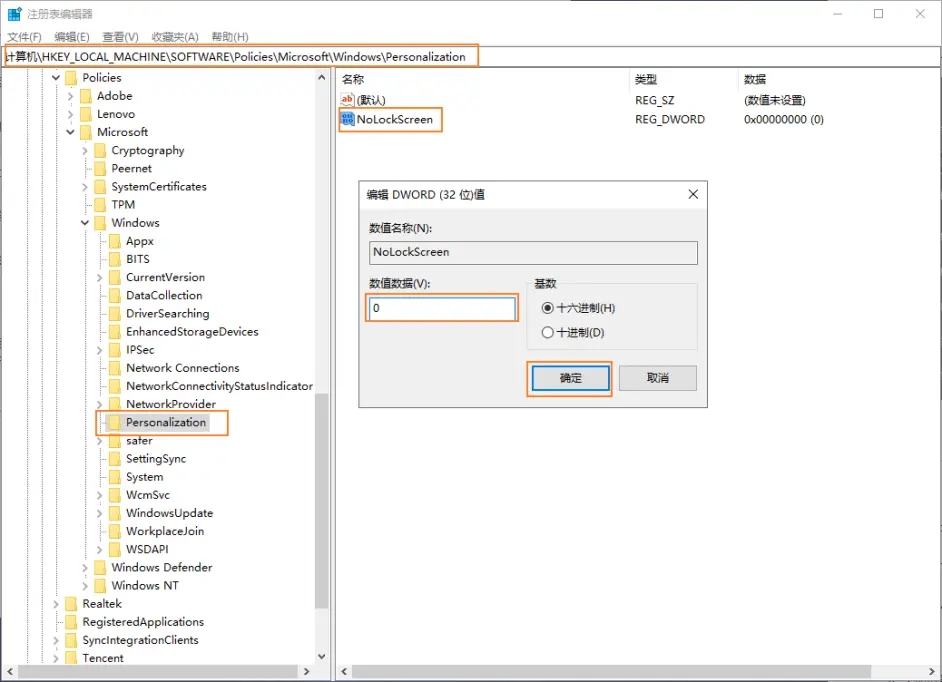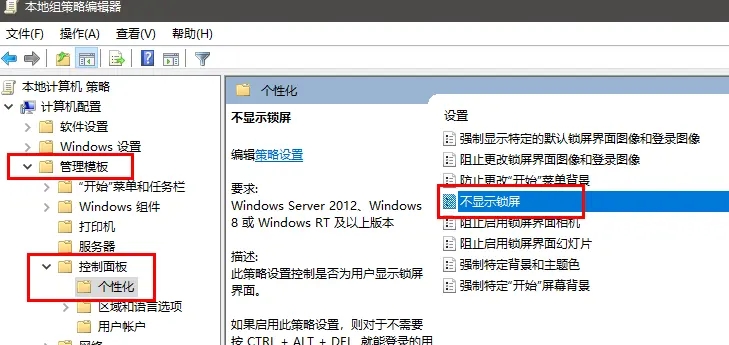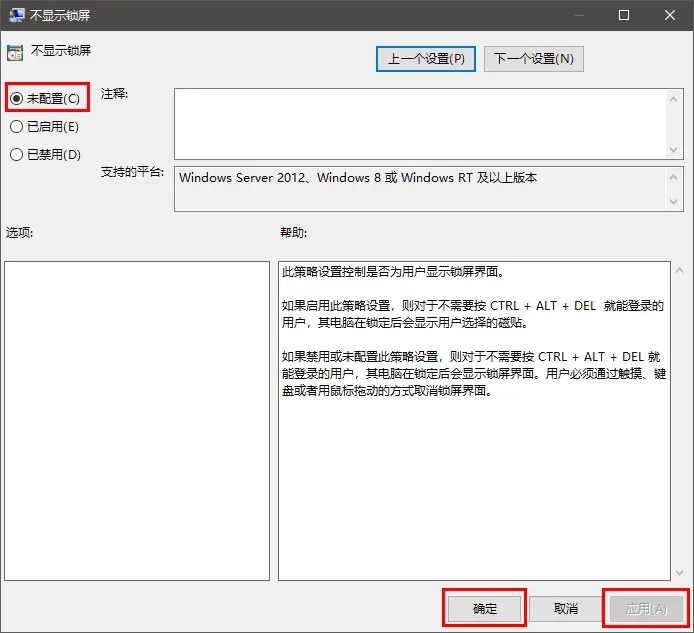Win10提示某些设置已由组织隐藏或管理员的解决方法
时间:2024-06-19 来源:网络 人气:
在Windows10中如果遇到提示“某些设置已由组织隐藏或管理员管理”,这通常意味着当前用户账户没有足够的权限来更改特定的系统设置,或者某些策略已经被管理员通过组策略或MDM(移动设备管理)工具设置来限制访问,那么这要怎么办?下面就让本站来为用户们来介绍一下Win10提示某些设置已由组织隐藏或管理员的解决方法吧。
安装方法
1.不用u盘一键重装(点击查看)
2.U盘PE一键安装教程(点击查看)
Win10提示某些设置已由组织隐藏或管理员的解决方法
解决方法一:
1、按Win键+R键,或者右击屏幕左下角开始菜单,打开运行窗口,输入“regedit”打开注册表。
2、找到以下键值:HKEY_LOCAL_MACHINE\SOFTWARE\Policies\Microsoft\Windows\Personalization,双击“NoLockScreen”将数值数据改成“0”,或者删除“NoLockScreen”。
3、关闭设置界面,重新打开个性化,锁屏背景,黄字提示消失,必须关闭设置界面,重新打开才会生效。
解决方法二:
1、开始--运行--“gpedit.msc”打开组策略,在左侧依次展开:计算机配置--管理模版--控制面--个性化。
2、再右侧双击打开“不显示锁屏”,弹出窗口中选“未配置”,应用,确定。如果默认为“未配置”先改为“禁用”,应用,再改回“未配置”-“确定”即可。
3、关闭设置界面,重新打开个性化,锁屏背景,黄字提示消失,必须关闭设置界面,重新打开才会生效。
解决方法三:检查本地组策略编辑器:
1、按下Win + R键打开“运行”对话框,输入gpedit.msc,然后按回车。
2、在组策略编辑器中,导航到可能影响设置的部分,例如“用户配置” -- “管理模板”。
3、查找与隐藏设置相关的策略,并尝试更改它们。
解决方法四:修改注册表(高级用户):
1、按下Win + R键打开“运行”对话框,输入regedit,然后按回车。
2、导航到可能影响设置的注册表项,并进行适当的更改。
相关推荐
- 用脚本激活window10的方法推荐 win10版本秘钥永久可用
- 2025年Windows10永久激活码 2025年Win10永久神KEY密匙序列号
- 2024最新win10专业版激活密钥key 2025最新win10专业版激活密钥key
- windows 10产品密钥2025 最新win10专业版激活码大全
- Win10安全中心一直有红叉怎么办?
- Win10提示某些设置已由组织隐藏或管理员的解决方法
- Win10打印机共享错误代码3e3怎么解决?
- Win10电脑开机显示2个账户怎么办?win10开机显示两个账户问题解析
- 华硕灵耀 Pro 14笔记本怎么重装win10系统?
- win10怎么关闭Defender服务?win10关闭Defender服务操作教程
教程
Win10教程排行
- 1 win10专业版永久激活密钥
- 2 win10激活秘钥2022年12月最新_win10激活秘钥大全有效激活
- 3 win10怎么查看系统激活了没有_win10激活查看激活状态的方法
- 4 2025年Windows10永久激活码 2025年Win10永久神KEY密匙序列号
- 5 win10顶级激活码大全分享_支持家庭版专业版企业版
- 6 (亲测有效)永久激活Windows10系统的多种方法支持所有版本
- 7 小马win10激活教程_使用KMSTools工具激活win10
- 8 2024年win10多种版本激活码大全(附密钥激活步骤) 含工具箱
- 9 2022年11月最新win10系统一键永久激活工具(真正永久激活)
- 10 永久激活Windows10专业版系统详细教程

系统教程
- 1 应用程序无法正常启动,游戏软件报错0xc0000142解决办法+修改工具
- 2 Win11/win10/Win7系统各版本永久激活密钥及激活错误解决方法
- 3 Vmware17/16虚拟机去虚拟化工具修改虚拟机硬件教程+成品系统过检测
- 4 联想笔记本如何重装系统?联想笔记本重装系统的方法
- 5 联想拯救者Y7000P如何重装系统?笔记本重装纯净系统工具镜像
- 6 MSDN下载哪个版本最稳定?最稳定的MSDN系统推荐
- 7 稳定版 Windows Server 2022 22H2 服务器系统 正式版免激活
- 8 ROG枪神7如何重装系统?重装枪神7笔记本系统的方法
- 9 Win11电源选项快速启动选项没了怎么办
- 10 暗影精灵4笔记本蓝屏后无法开机如何解决